Cómo Hacer un Panfleto en Google Docs | EdrawMax Online
Una forma muy interactiva y eficaz de educar a las personas sobre un tema concreto es mediante folletos. Generalmente, un panfleto es una sola hoja de papel o quizás más en forma de libro engrapado en el centro. Una de las maneras más fáciles de hacer un panfleto en Google Docs será comentado en este artículo.
Cómo Hacer un Panfleto en Google Docs
EdrawMax
Software de diagramas todo en uno
Paso 1: Abrir Google Docs
Inicia sesión en tu cuenta de Google y abre Google Docs. Puedes acceder directamente a través de este enlace https://docs.google.com/.
Paso 2: Abre la Galería de Plantillas
Para acceder a las plantillas, debes abrir la galería de plantillas. Mira en la parte superior derecha de la interfaz de Google Docs. Verás la opción Galería de Plantillas. Haz clic en la Galería de Plantillas, y serás dirigido a la página de la galería.
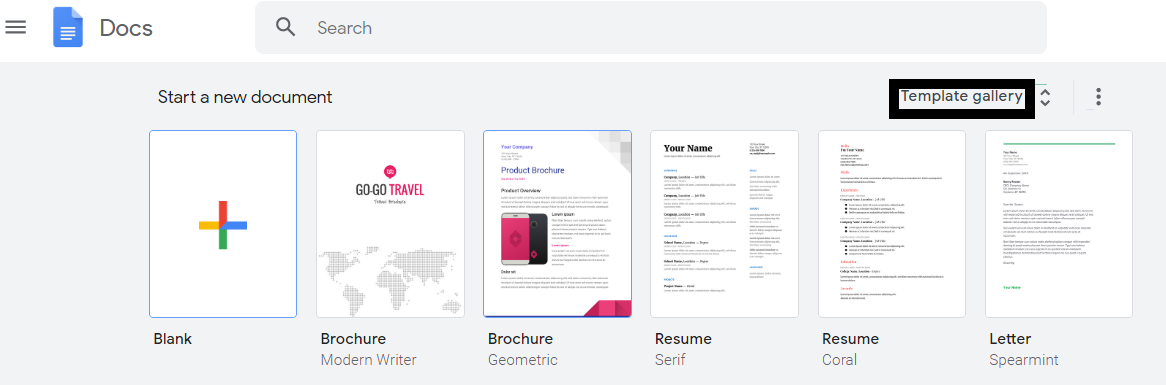
Paso 3: Elige tu plantilla
Después de ser dirigido a la Galería de Plantillas, encuentra la sección Trabajo. Sólo hay dos plantillas disponibles para panfletos/folletos. Elige una de las dos llamadas Escritor Moderno y Geométrico.
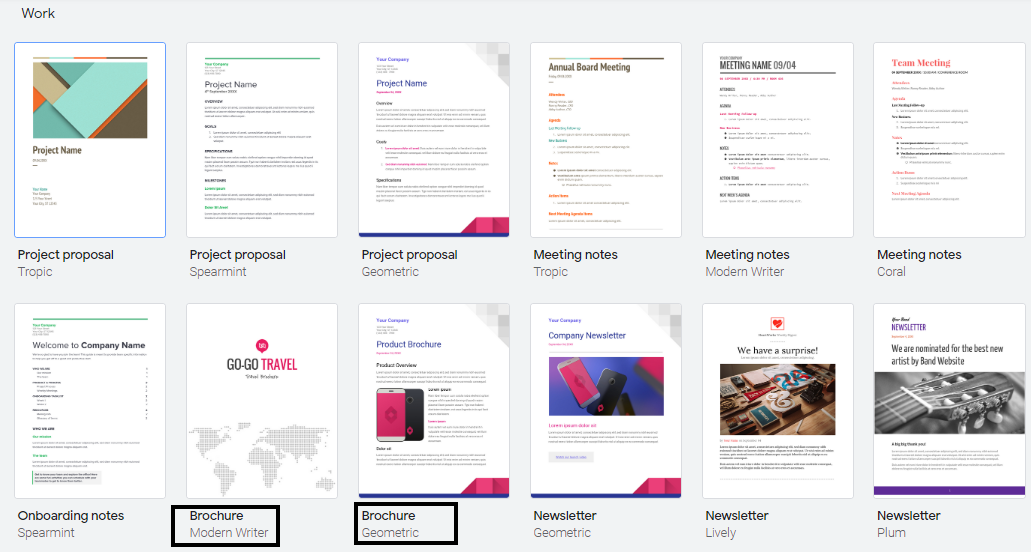
Paso 4: Editar la plantilla
Haz clic en cualquiera de las plantillas y se abrirá en el editor de Google Docs, como en la siguiente imagen.
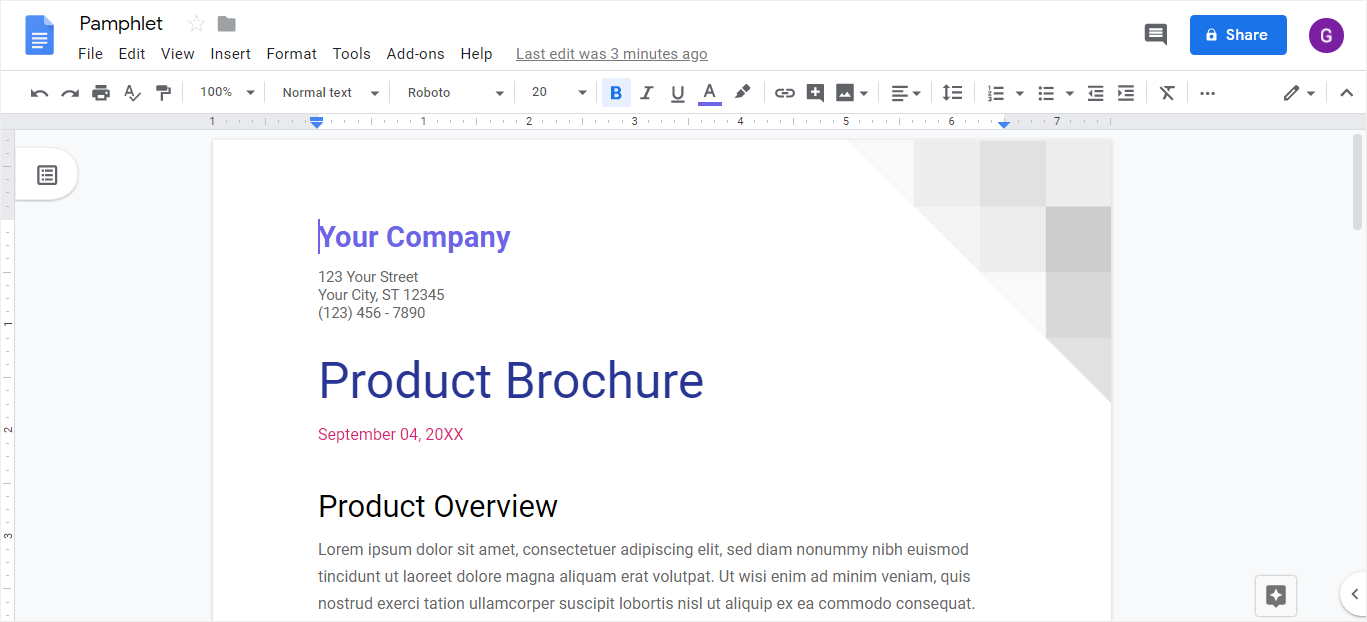
Una vez que hayas abierto una plantilla en el editor de Google Docs, puedes editarla según tus necesidades. Todo el contenido, ya sea en forma de texto o imagen, es editable, y puedes sustituirlo por lo que quieras. Para editar el texto de la plantilla, lleva el cursor de tu ratón/touchpad hasta allí y haz clic en el contenido para eliminarlo y editarlo.
Para sustituir las imágenes de la plantilla, haz clic en la imagen y selecciona la opción Reemplazar Imagen de la barra de herramientas del editor. Sigue los pasos anteriores y podrás encontrar la solución de cómo crear un folleto en Google Docs.
Cómo hacer un panfleto en EdrawMax
Paso 1: Inicia sesión en tu cuenta de EdrawMax
Introduce el enlace https://www.edrawmax.com/es/ en tu navegador y abre EdrawMax Online. Después necesitas iniciar sesión en tu cuenta EdrawMax. Si eres nuevo en EdrawMax, por favor regístrate gratuitamente con tu correo electrónico o tu cuenta de Facebook/Twitter.
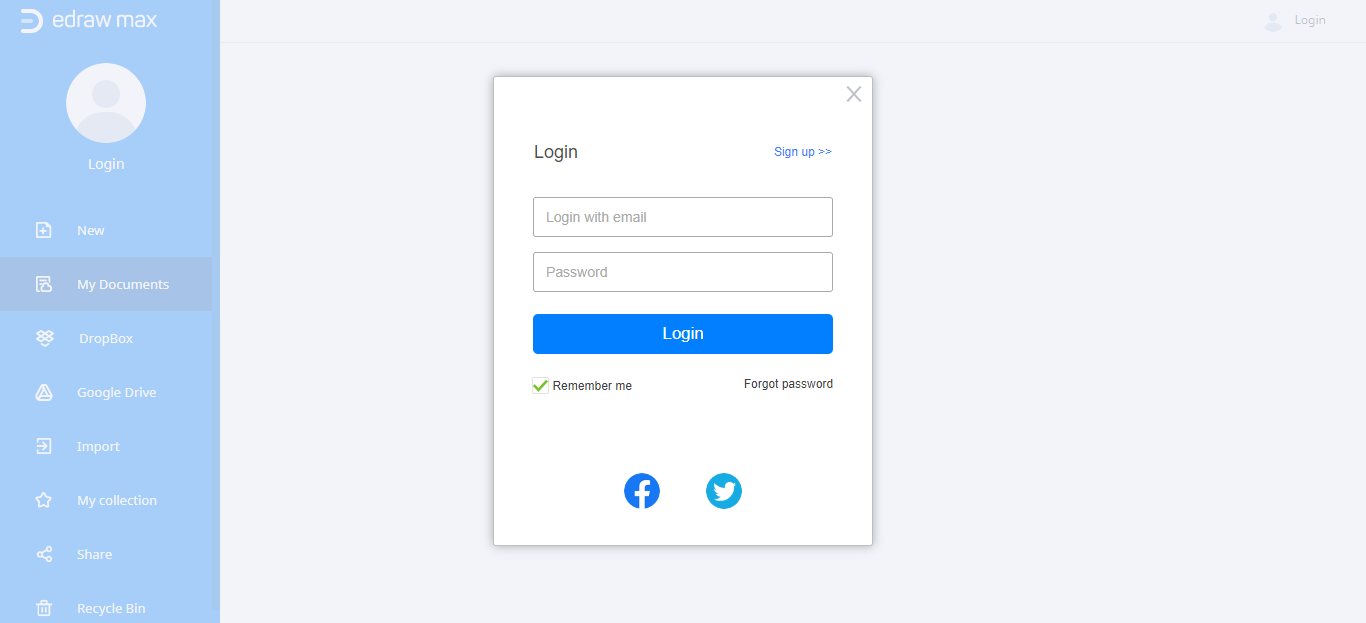
Paso 2: Encuentra las plantillas
Haz clic en Diseño Gráfico en la lista de tipo de diagrama y selecciona Folleto. Como los folletos y los panfletos son similares entre sí, puedes crear tu panfleto a partir de una plantilla de folleto. Puedes ver la pestaña Folleto en la siguiente imagen.
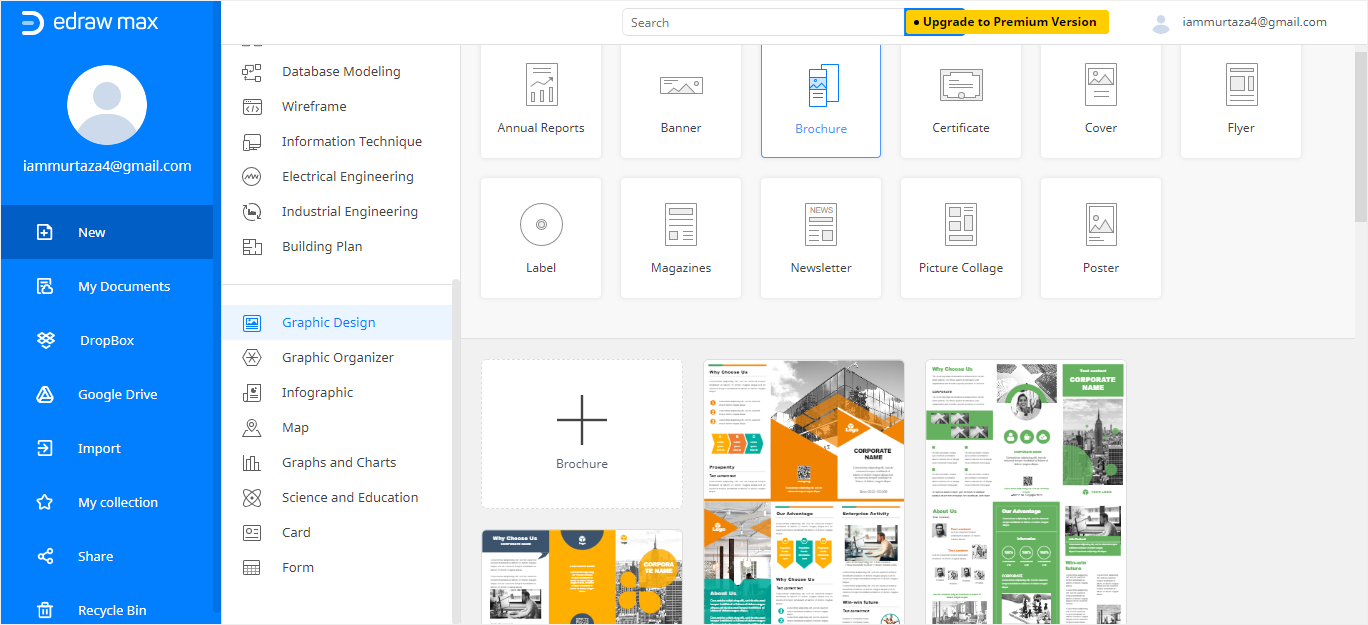
Paso 3: Elige tu plantilla o créala desde cero
Verás muchas plantillas en la galería de plantillas, y la primera opción con un signo “+” grande es para crear un folleto/panfleto desde cero. Si deseas crear un panfleto desde cero, entonces haz clic en el signo “+” grande para abrir una plantilla en blanco.
Paso 4: Edita tu plantilla
Después de seleccionar tu plantilla, edítala según tus preferencias. Puedes insertar tablas e imágenes en tu folleto, así como arrastrar y soltar cualquier símbolo de la biblioteca de la izquierda en la página de dibujo. Después utilizarás las herramientas de formato de los paneles de la derecha para cambiar los estilos de las formas o imágenes seleccionadas a lo que quieras.
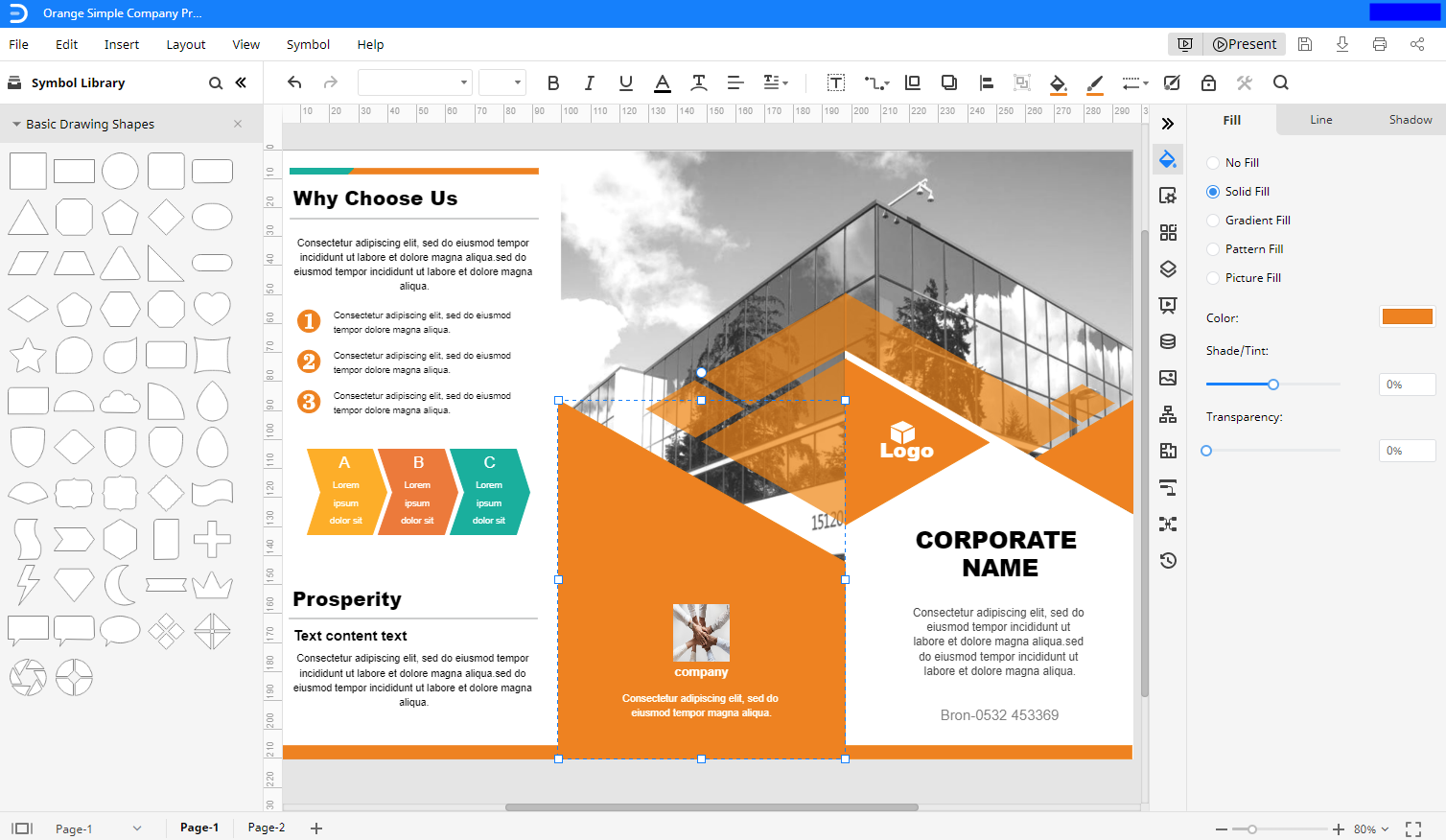
Cómo Guardar un Folleto de Edraw como Archivo Común
Después de crear el folleto en EdrawMax, puedes guardar tu archivo en diferentes formatos. Para conocer el proceso, sigue estos pasos.
Paso 1: Exporta tu panfleto
Después de hacer el panfleto, haz clic en Archivo en la cinta, selecciona Exportar del menú desplegable.
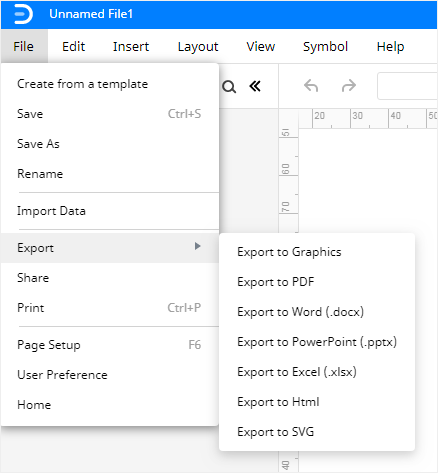
Paso 2: Elige tu formato
En el menú desplegable, puedes elegir un formato de archivo según tus necesidades. Los formatos disponibles están listados en la captura de pantalla anterior. EdrawMax Online también permite a los usuarios guardar archivos en Google Drive o Dropbox.
Entonces, ¿qué esperas? ¡Consigue EdrawMax y haz tu anhelado panfleto!

